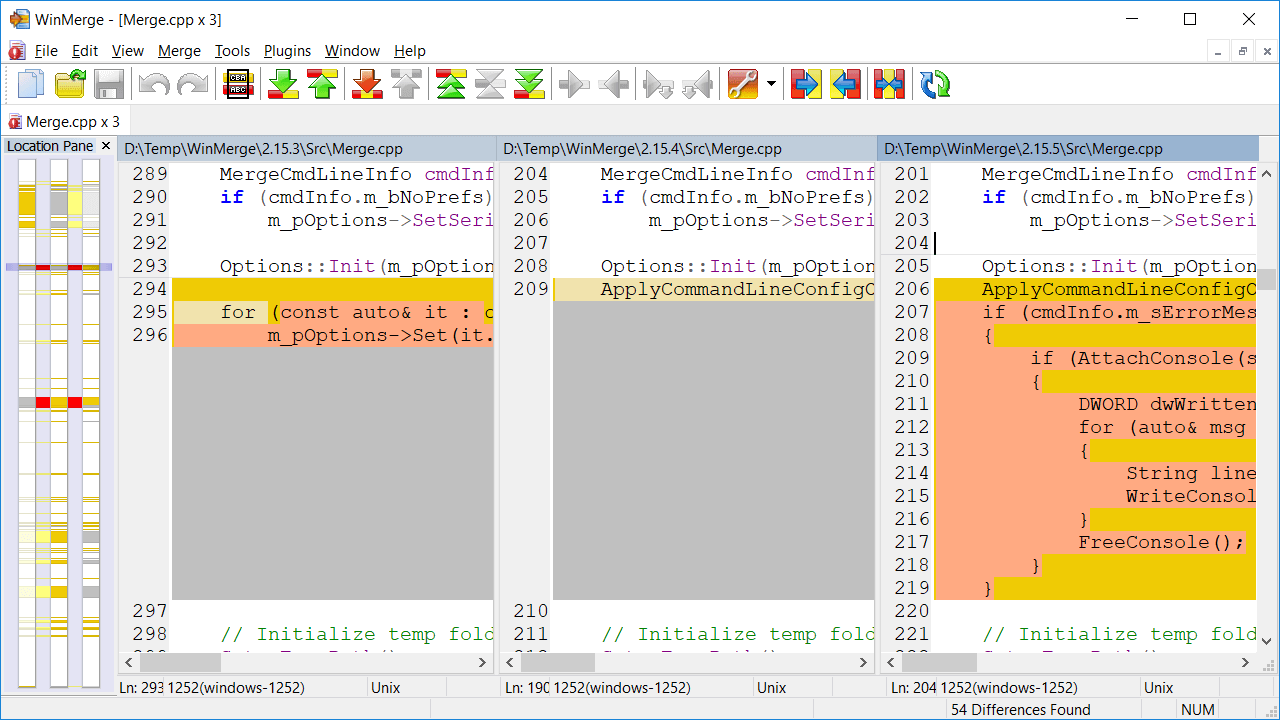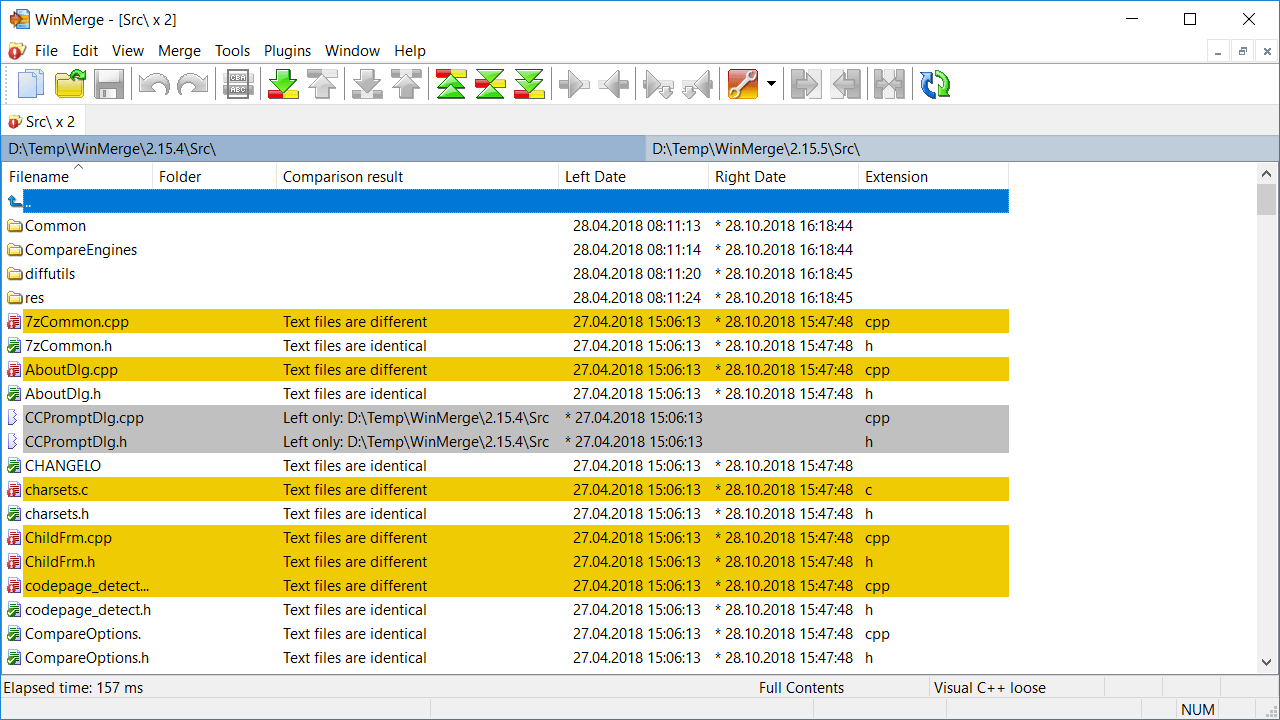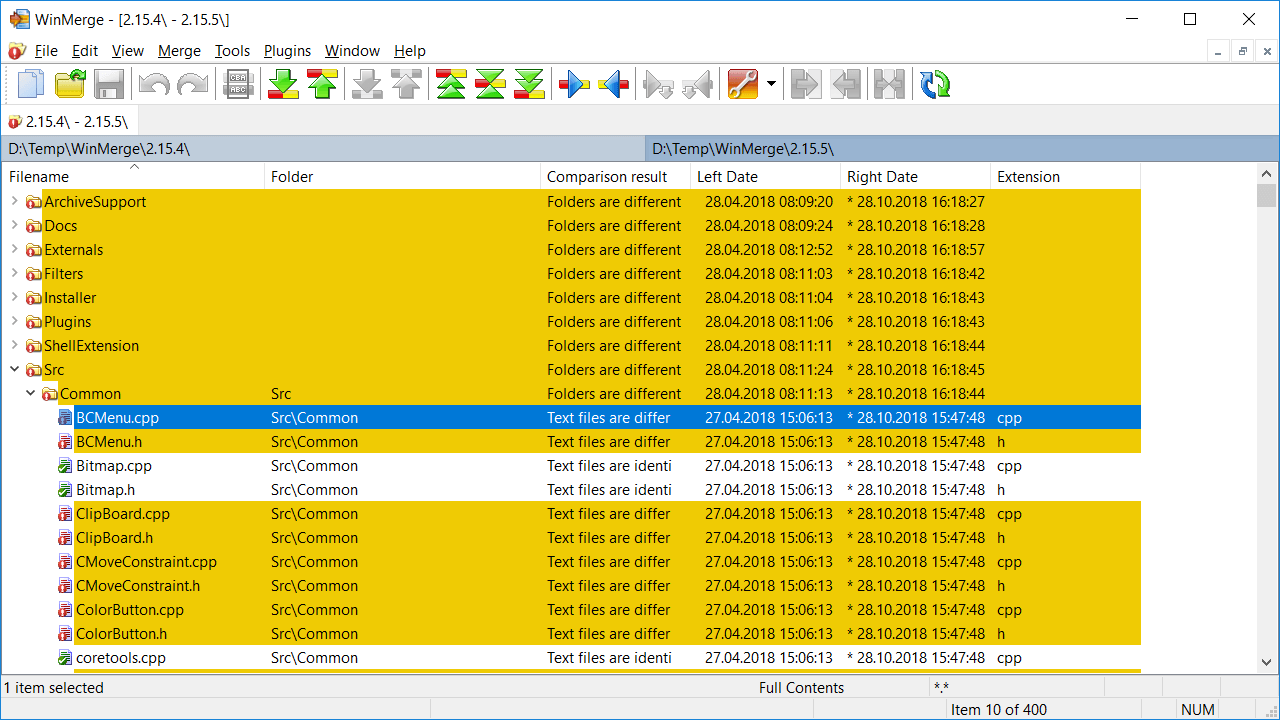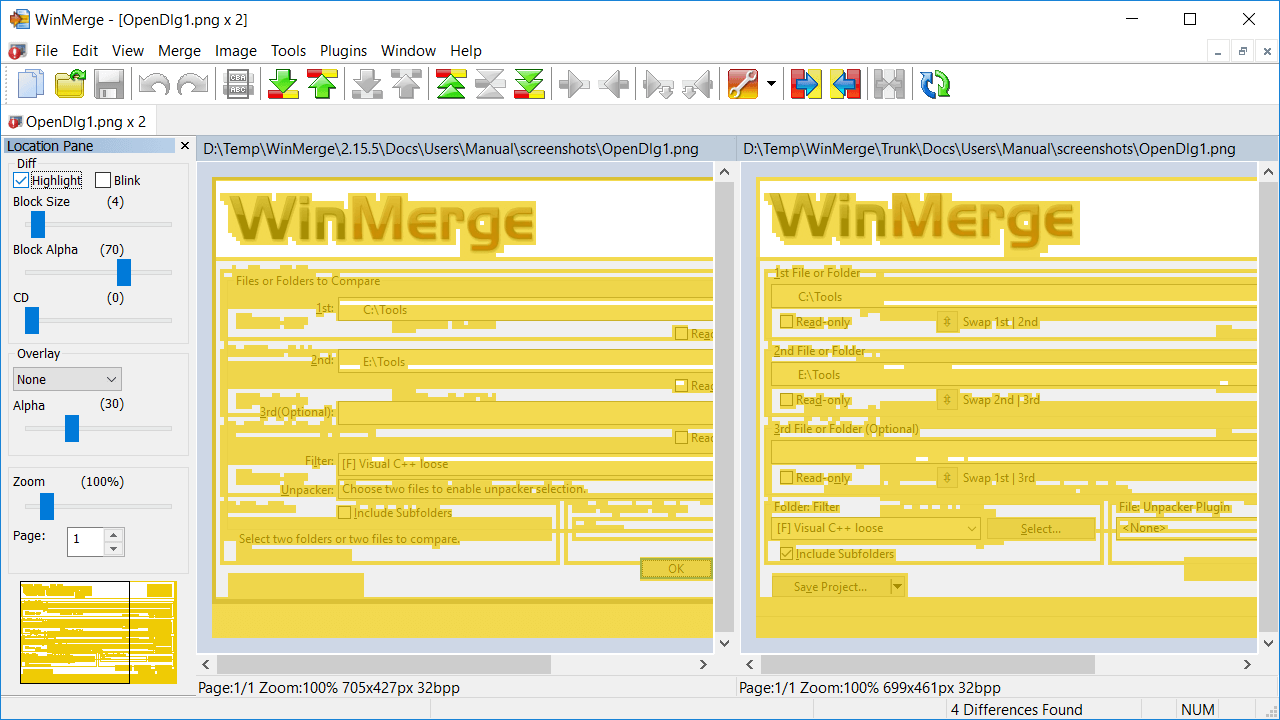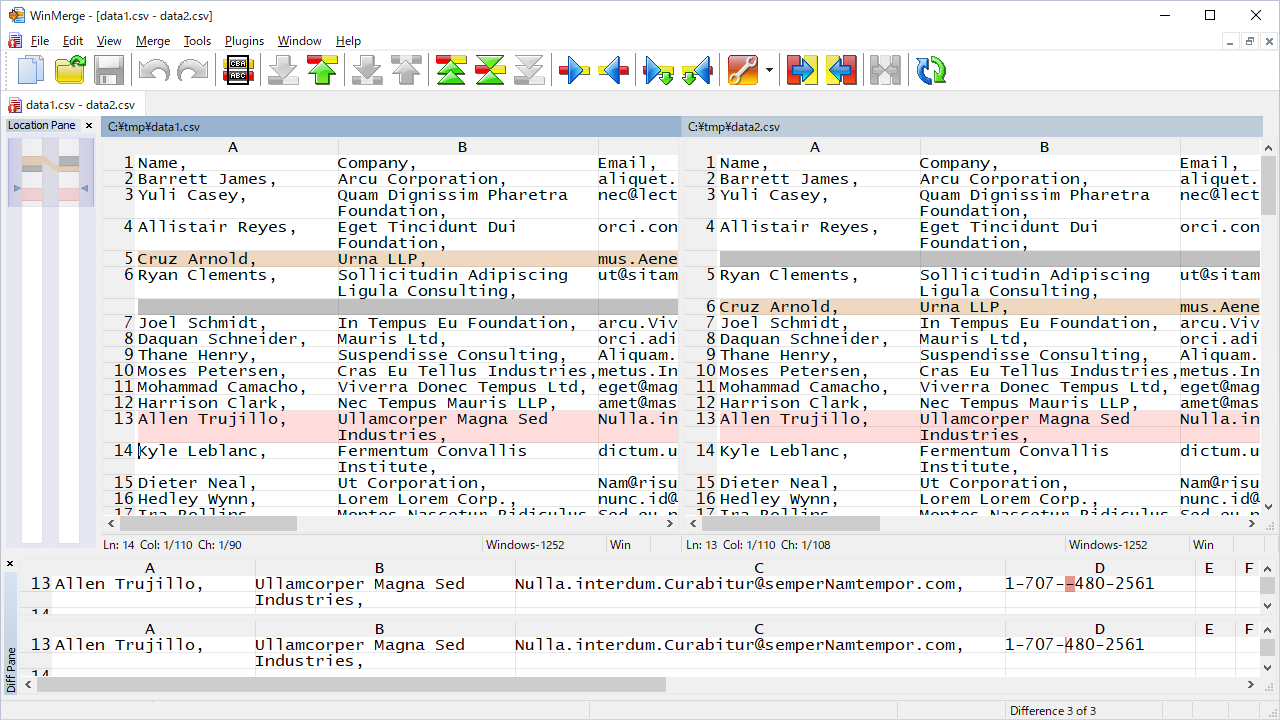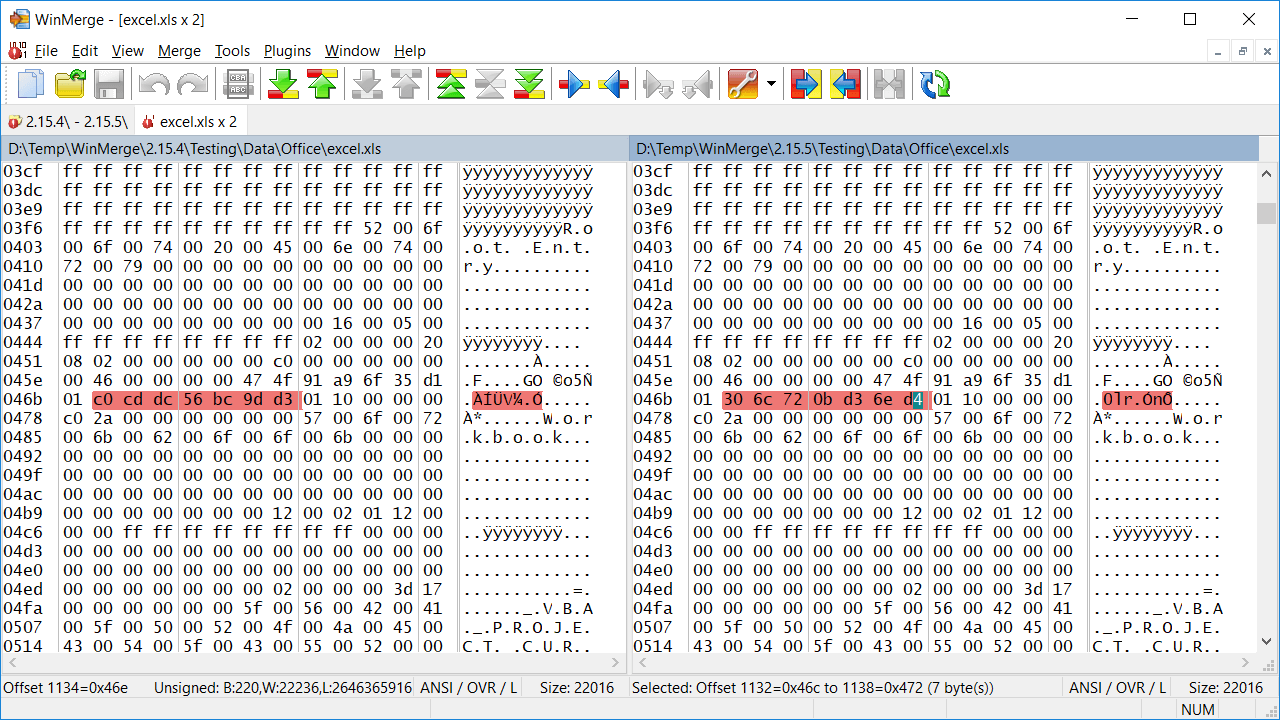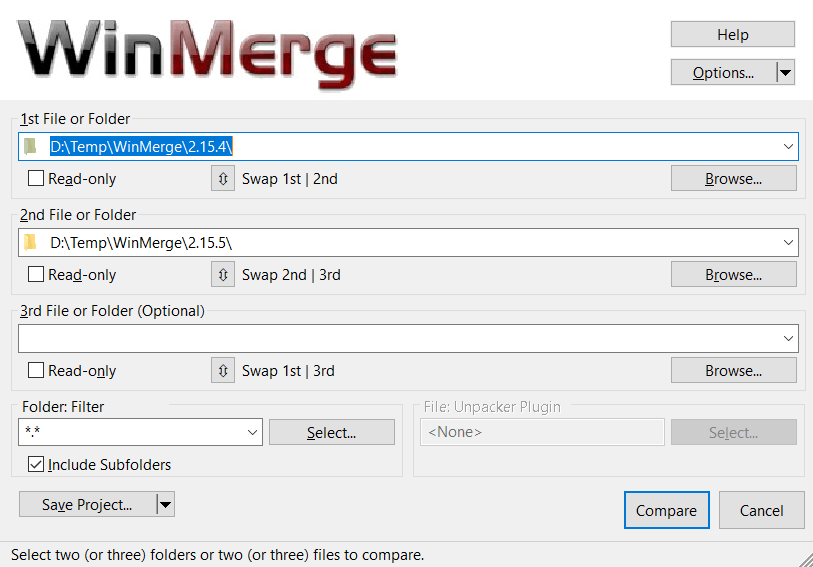Captures d'écrans
Comparaison de fichiers
La fenêtre de comparaison de fichiers est un simple éditeur de fichier affichant deux panneaux horizontaux avec les fichiers ouverts. L'édition permet de faire de petits changements sans avoir besoin d'un autre éditeur ou environnement de développement.
3-way File Comparison
The 3-way file compare even allows comparing and editing three files at the same time.
Résultats de la comparaison de dossiers
La comparaison de dossiers montre tous les fichiers et sous-dossiers trouvés dans les dossiers comparés sous forme de listes. La comparaison de dossiers permet la synchronisation de dossiers en copiant et supprimant les fichiers et sous-dossiers La comparaison de dossiers peut être particulièrement personnalisée.
Arborescence de la comparaison de dossiers
Dans la vue arborescente, vous pouvez explorer les dossiers qui contiennent des fichiers et des sous-dossiers en pliant ou dépliant les dossiers. Cela est très utile pour une navigation plus facile dans les structures les plus profondes et imbriquées du répertoire. La vue arborescente n'est disponible que pour les comparaisons récursives.
Image Comparison
WinMerge can compare images and highlight the differences in several ways.
Table Comparison
Table compare shows the contents of CSV/TSV files in table format.
Binary Comparison
WinMerge can detect whether files are in text or binary format. When you launch a file compare operation on binary files, WinMerge opens each file in the binary file editor.
Dialogue-ouvert
WinMerge permet de sélectionner/ouvrir les emplacements de plusieurs manière. L'utilisation du dialogue-ouvert est juste l'un d'entre eux.